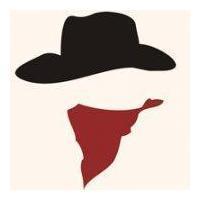利用Crontab和Shell实现Nginx日志切割
平日里,我们需要把 Nginx 的错误日志输出到文件里,但是时间一长,文件就特别大,之前我服务器上日志就一周没管它,今天一看日志文件都32个G了,大的吓人。于是就写了个日志切割的脚本。
原理
其实日志切割脚本的原理很简单
- 先将原来的日志文件移动到指定文件夹中
- 向 Nginx 发送 USR1 信号,让 Nginx 重新加载配置文件 [如果不发送信号的话,nginx 还是会将日志写到你移动的文件里去
上面的代码其实挺简单的,也就是按照日期生成文件夹,再将文件移动到新的文件夹中,最后用 Kill 发送重新加载配置的信号。USR1 信号一般是用户自定义信号,开发者可以自行定义如何处理该信号,在 Nginx 中就是重新加载了配置。
让脚本在指定的时间里跑起来
说到定时任务,在 Linux 里,没有比 Crontab 更加大名鼎鼎了。下面简单介绍下 Crontab 的使用。
启动 crontab 服务
一般是 /sbin/service crond start
查看服务是否已经运行
crontab 命令
crontab -u : 设定某个用户的cron服务,一般root用户在执行这个命令的时候需要此参数
crontab -l : 列出某个用户cron服务的详细内容 crontab -r : 删除没个用户的cron服务 crontab -e : 编辑某个用户的cron服务
crontab 语法
| 分 | 小时 | 日 | 月 | 星期 | 命令 |
|---|---|---|---|---|---|
| 0-59 | 0-23 | 1-31 | 1-12 | 0-6 | command |
几个特殊符号的含义: - * 代表取之范围内的数字 - / 代表每 - - 代表从某个数字到某个数字 - , 分开几个离散的数字
示例
| 分 | 小时 | 日 | 月 | 星期 | 命令 | |
|---|---|---|---|---|---|---|
| 5 | * | * | * | * | ls | 指定每小时的第5分钟执行一次ls命令 |
| 30 | 5 | * | * | * | ls | 指定每天的 5:30 执行ls命令 |
| 30 | 7 | 8 | * | * | ls | 指定每月8号的7:30分执行ls命令 |
| 30 | 5 | 8 | 6 | * | ls | 指定每年的6月8日5:30执行ls命令 |
| 30 | 6 | * | * | 0 | ls | 指定每星期日的6:30执行ls命令[注:0表示星期天,1表示星期1 |
| 30 | 3 | 10,20 | * | * | ls | 每月10号及20号的3:30执行ls命令[注:“,”用来连接多个不连续的时段] |
| 25 | 8-11 | * | * | * | ls | 每天8-11点的第25分钟执行ls命令[注:“-”用来连接连续的时段] |
| */15 | * | * | * | * | ls | 每15分钟执行一次ls命令 [即每个小时的第0 15 30 45 60分钟执行ls命令 ] |
| 30 | 6 | */10 | * | * | ls | 每个月中,每隔10天6:30执行一次ls命令[即每月的1、11、21、31日的6:30执行一次ls 命令。 ] |
| 50 | 7 | * | * | * | root run-parts /etc/cron.daily | [ 注:run-parts参数表示,执行后面目录中的所有可执行文件。 ] |
用 crontab 执行我们的脚本
简单的了解了下 crontab 后,可以开始用 crontab 来定时执行我们的脚本了。
用 crontab -e 打开编辑器
在编辑器中输入下面内容:
上面的意思是,每天的23:59分开始执行脚本。 - 保存文件,然后用 crontab -l 就可以看到我们添加的定时任务了
这里需要注意的是,nginx 需要 root 权限向它发送信号,所以需要在 root 下执行 crontab -e